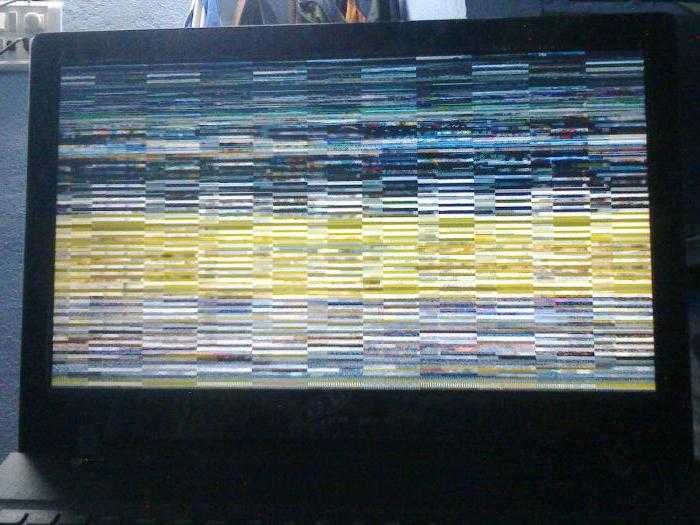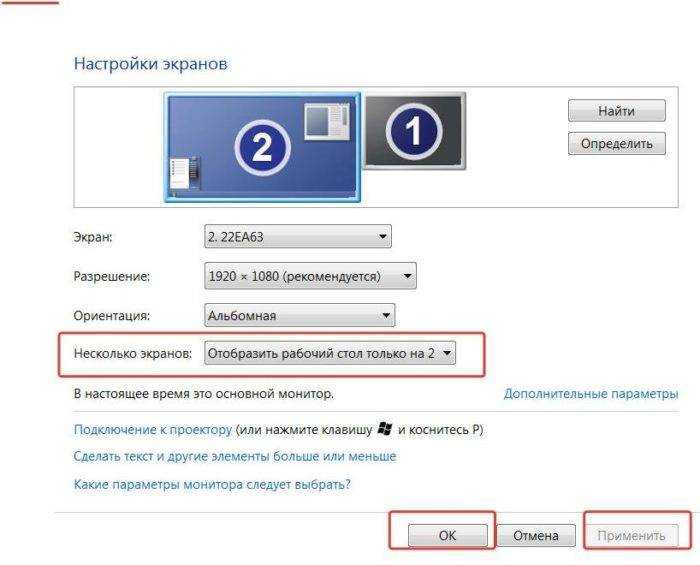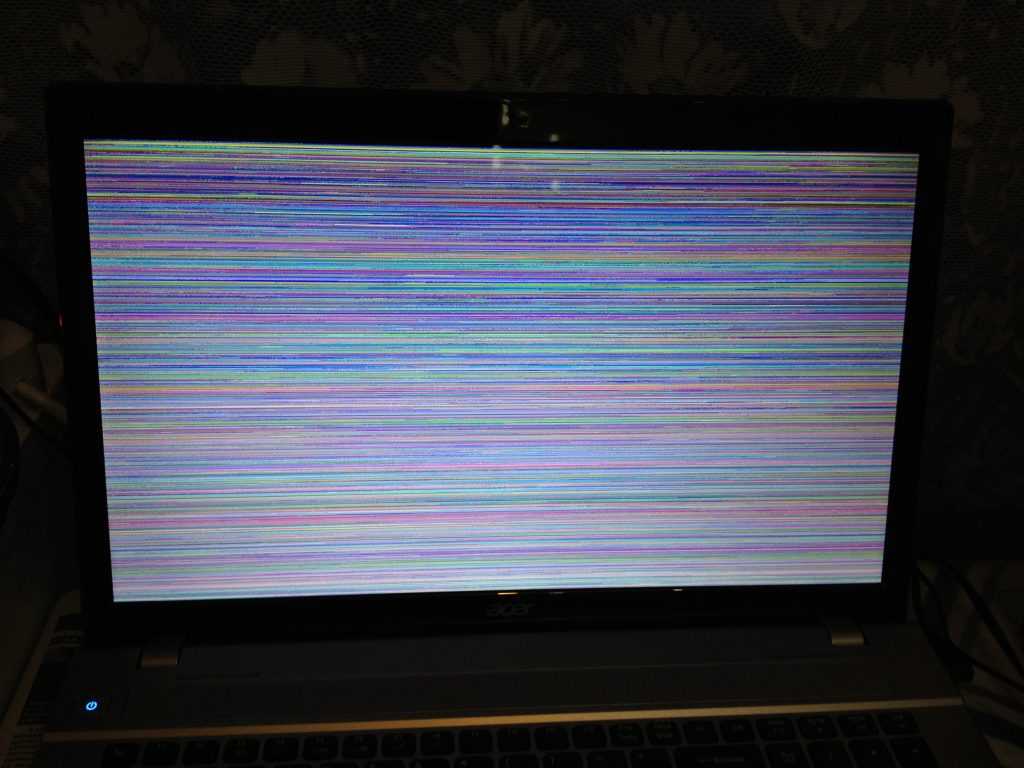Экран моргает: Мигает монитор: 2 программные и 4 аппаратные причины
Содержание
Мерцает экран на iPhone — что делать, если мигает подсветка на Айфоне
Пользователи Эпл, у которых мерцает экран на iPhone и возникли неполадки с подсветкой, легко могут звонить, писать СМС и выходить в интернет. Ситуация раздражает (особенно, когда есть черные полосы), но кажется, что проблема не критична – сенсор работает, дисплей функционирует.
Это действительно так, когда изображение моргает из-за сбоев в программном обеспечении или ошибок при настройке экрана iPhone. Тогда починить смартфон можно самостоятельно и в домашних условиях, имея доступ к персональному компьютеру или ноутбуку.
Другое дело, если вы роняли iPhone с высоты или заливали жидкостью: водой, чаем или кофе. В подобной ситуации необходимо срочно разобрать гаджет, произвести диагностику и ремонт. Промедление приводит к серьезным последствиям.
В чем причины мерцания дисплея и подсветки
Чаще всего мигает экран на Айфоне 4S, но телефоны Эпл 5 и 6 моделей также не являются исключением. Основные причины, по которым начинает мерцать изображение:
Основные причины, по которым начинает мерцать изображение:
- повреждение шлейфа, печатной платы (результат залития жидкостью или случайного удара)
- неисправность дисплея (как правило, вызывается механическими повреждениями, если не использовать чехол и защитное стекло)
- выход из строя микросхемы, отвечающей за управление экраном (она часто повреждается из-за падений и попадания влаги, вызывающей коррозию)
- разрыв контакта между шлейфом и разъемом (такая ситуация происходит довольно редко)
- сбой программного обеспечения (например, при установке нелицензированной прошивки)
Верный признак программной неисправности iPhone – периодически часть экрана не мерцает, а светится ярким цветом. К примеру, желтым или синим.
Решение проблемы собственными силами
Все факторы – удары, падения, попадание влаги, использование неоригинальных кабелей и пиратского софта – угрожают работоспособности iPhone любого поколения.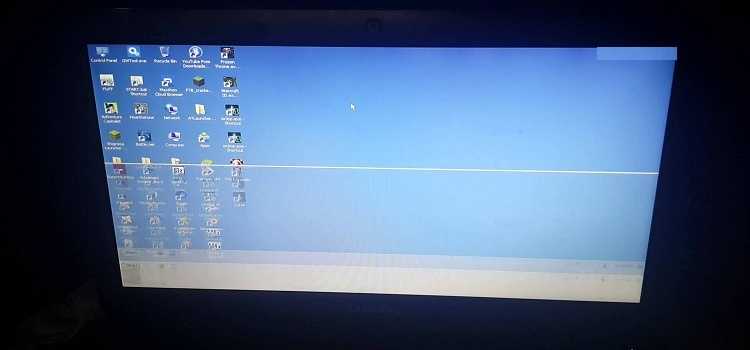 Если «дрожит» подсветка и мигает экран на Айфоне, можно попробовать устранить поломку своими силами.
Если «дрожит» подсветка и мигает экран на Айфоне, можно попробовать устранить поломку своими силами.
Чтобы выполнить подготовительные работы, необходимо:
- проверить наличие обновлений iTunes — если версия утилиты устарела, скачайте обновление на официальном сайте Apple
- сделать бэкап (резервное копирование) iPhone — резервная копия включает всю важную информацию (фотографии, заметки, контакты, настройки подключения к сети интернет и т.д.)
- выполнить синхронизацию телефона с персональным компьютером
- отключить функцию поиска (для iPhone 6 версии)
Прежде чем пройти процедуру очистки и восстановления, стоит попробовать настроить экран iPhone. Нужно перейти в основные настройки, нажать «Универсальный доступ» и «Увеличение контраста», включить «понижение точки белого». Также следует отключить автоматическую регулировку яркости и перезагрузить устройство.
Если как и раньше мерцает экран на iPhone, необходимо выполнить очистку и восстановление данных. Вам необходимо:
Вам необходимо:
- подключить смартфон к стационарному или портативному компьютеру (использовать только оригинальные USB-кабели от Apple)
- открыть утилиту iTunes и выбрать гаджет, нажать на кнопку восстановления
- подтвердить свое действие
Айтюнс загрузит на iPhone последние версии программного обеспечения, вернет настройки по умолчанию. Далее устройство перезагрузится автоматически.
По инструкциям виртуального помощника необходимо настроить гаджет, используя созданный прежде backup-файл. Важный момент – нужно установить SIM-карту для завершения процедуры активации.
Другая ситуация: после скачивания и установки новой программы устройство выдает сообщение «Use iTunes to restore». При этом мерцает экран на iPhone, видны черные полосы и другие нарушения изображения.
Алгоритм устранения неполадки (так называемый жесткий способ перезагрузки):
- подсоединить гаджет к ПК через USB-порт
- одновременно нажать на «Home» и «Power» (для iPhone 7 версии – «Power» и кнопку регулятора громкости), удержать их в течение 10-15 секунд
- если дисплей покажет логотип компании Эпл, значит – все работает
Если все действия безрезультатны, и по-прежнему мерцает экран на iPhone, нужно обратиться к квалифицированному специалисту. Опытный мастер быстро обнаружит точную причину поломки, подберет оригинальные запчасти Apple и отремонтирует устройство.
Опытный мастер быстро обнаружит точную причину поломки, подберет оригинальные запчасти Apple и отремонтирует устройство.
Куда обратиться за помощью при проблеме с экраном Айфона
Каждый владелец «яблочной» техники желает сэкономить, когда мигает экран на Айфоне или возникает другая неисправность. В интернете есть много статей, но нельзя выполнять ремонт Айфона (замену дисплея и сенсора, пайку шлейфа, перепрошивку) самостоятельно, не обладая опытом, профессиональными инструментами и оригинальными деталями Эпл.
Если экран Айфона начинает мерцать, а подсветка – «моргать» (после холода, залития, удара или падения), есть два варианта:
- нести iPhone в сервисный центр и ждать несколько недель (если не нарушены правила гарантийного обслуживания, смартфон могут починить бесплатно)
- вызвать профессионала на дом и не тратить время (нет смысла пытаться починить по гарантии, если вы сами нанесли повреждения или залили телефон жидкостью)
Объявления от частных мастеров можно найти на бесплатных досках и в социальных сетях, но нет никаких гарантий, что они сделают работу качественно. Самый оптимальный вариант по цене, качеству и оперативности – заказать услуги исполнителя на YouDo.
Самый оптимальный вариант по цене, качеству и оперативности – заказать услуги исполнителя на YouDo.
Особенности сервиса:
- фирмы и частники заинтересованы повышать рейтинг и получать положительные отзывы
- исполнители проходят обязательную верификацию (проверку)
- мастера выезжают на дом, работают без праздников и выходных
Если мерцает экран на iPhone, подайте заявку на Юду – исполнитель приедет, найдет и устранит причину в течение одного часа.
Задание Святослава «Ремонт iPhone»
800 ₽
Исполнитель приехал вовремя, как договаривались. Произвёл диагностику и определил, что замена разъёма в IPhone 6s, не решит проблему. Вероятно проблема в плате. Будем решать. На iPhone 5s, заменил экран и приклеил стекло! Сделал все быстро!
Исполнитель задания:
Евгений
5,0 1739 отзывов
Создать такое же задание
Что делать, если мерцает экран на Айфоне
Кратчайшая рабочая неделя не успела начаться, а уже заканчивается. Прошла, так сказать, начавшись выходными и ими же завершаясь. Тем незаметнее все эти издевательства от Apple, о которых уже нет смысла говорить: да, санкции в отношении пользователей продолжаются, поэтому iPhone потихоньку становится токсичным устройством. Но есть и другие проблемы, с которыми сталкиваются читатели нашего Телеграм-чата и не забывают о них писать нам. Так, iPhone начинает глючить сам по себе, а мы по традиции попробуем найти решение этой проблемы. Смотрите, что нас спросили на этой неделе.
Прошла, так сказать, начавшись выходными и ими же завершаясь. Тем незаметнее все эти издевательства от Apple, о которых уже нет смысла говорить: да, санкции в отношении пользователей продолжаются, поэтому iPhone потихоньку становится токсичным устройством. Но есть и другие проблемы, с которыми сталкиваются читатели нашего Телеграм-чата и не забывают о них писать нам. Так, iPhone начинает глючить сам по себе, а мы по традиции попробуем найти решение этой проблемы. Смотрите, что нас спросили на этой неделе.
Разбираемся, что делать с мерцающим экраном на Айфоне
❗️ ПОДПИСЫВАЙСЯ НА НАШ ЯНДЕКС.ДЗЕН. ДЕЛАЙ ЭТО ПРЯМО СЕЙЧАС
Ребят, всем привет. Кто нибудь сталкивался с мимолётным периодическим мерцанием экрана в Айфоне? Буквально на долю секунды мерцает. iPhone XR.
Вот это да: легендарный iPhone XR оказался не таким уж надежным. Попробуем разобраться, как избавиться от мерцания дисплея.
Содержание
- 1 Мерцание экрана Айфона
- 2 Как убрать мерцание экрана на Айфоне
- 3 Мерцание экрана iPhone после замены батареи
- 4 Мерцает экран iPhone после падения
Мерцание экрана Айфона
Обычно iPhone не подвержен проблемам, но если бы не неполадки, то и рубрики нашей не было.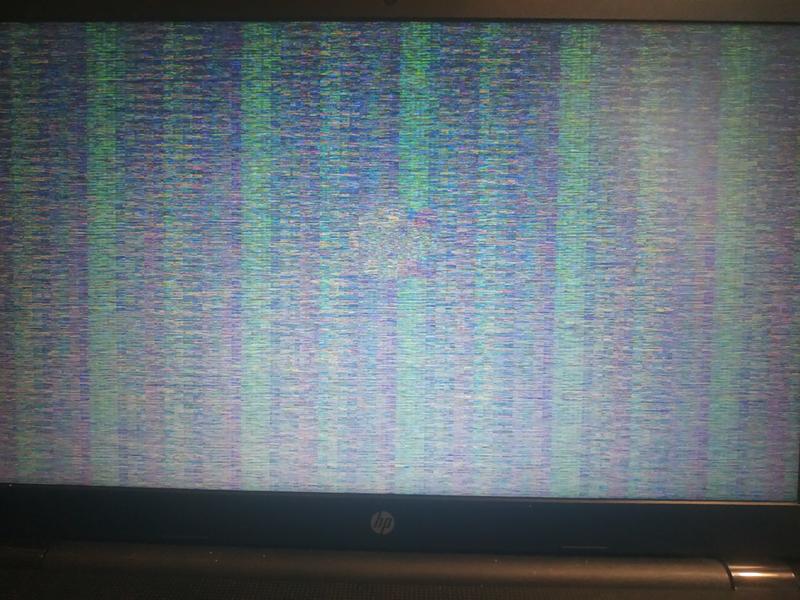 На самом деле, некоторые смартфоны от Apple имеют такую проблему: экран мерцает еще со времен iPhone 6 и 7, поэтому ничего удивительного. Столкнуться с неполадками достаточно сложно, но реально — для этого даже делать ничего не нужно. Важно и то, что мерцание может быть интенсивным или слегка заметным.
На самом деле, некоторые смартфоны от Apple имеют такую проблему: экран мерцает еще со времен iPhone 6 и 7, поэтому ничего удивительного. Столкнуться с неполадками достаточно сложно, но реально — для этого даже делать ничего не нужно. Важно и то, что мерцание может быть интенсивным или слегка заметным.
Мерцает экран? Давайте попробуем разобраться в этом
Чаще всего дисплей начинает мерцать на iPhone внезапно: например, после перезагрузки смартфона, после обновления iOS или отдельных приложений. В этом случае проблема имеет аппаратный характер, а избавиться от нее вполне возможно перезагрузкой iPhone или сбросом до заводских настроек. Сделать это можно прямо на iPhone или с помощью iTunes на ПК, предварительно создав резервную копию. Если это не помогло, попробуйте сделать кое-что еще.
ТОП-5 фишек, которые мы ждем в iPad Pro 2022
Как убрать мерцание экрана на Айфоне
Night Shift не только «желтит», но иногда вызывает мерцание экрана
Есть еще несколько способов попробовать избавиться от проблем с экраном iPhone. Так, способствовать мерцанию может True Tone, Night Shift или могут возникать проблемы с яркостью.
Так, способствовать мерцанию может True Tone, Night Shift или могут возникать проблемы с яркостью.
- Зайдите в Настройки, выберите «Экран и яркость».
- Отключите ползунок возле «True Tone».
- После этого зайдите в пункт Night Shift и отключите его, если он был включен.
Еще можете попробовать заглянуть в «Специальные возможности»: тут есть настройка «Понижение прозрачности», которая уменьшает прозрачность на некоторых фонах. Текст будет читаться легче, а мерцание станет незаметным.
Здесь всё, что вы хотели знать о GaN-зарядках, но боялись спросить
Мерцание экрана iPhone после замены батареи
Если батарею заменили, экран iPhone может мерцать
Батарея в iPhone — расходный материал. Ее нужно менять, когда максимальная емкость приближается к 80%. Мерцание может возникать и до замены аккумулятора, и после. И это в обоих случаях нормально: после замены батареи экран iPhone может мерцать. Объясняется это тем, что происходит перезарядка конденсаторов внутри устройства, из-за чего экран слегка моргает. Правда, эта происходит непродолжительное время — не более 3 часов. Если проблема не исчезла, то лучше отправиться в сервисный центр.
Объясняется это тем, что происходит перезарядка конденсаторов внутри устройства, из-за чего экран слегка моргает. Правда, эта происходит непродолжительное время — не более 3 часов. Если проблема не исчезла, то лучше отправиться в сервисный центр.
Лучшие советы, которые помогут быстрее продать iPhone
Мерцает экран iPhone после падения
Как отметил наш читатель, телефон приобретался «с рук», хоть и в идеальном состоянии. Что с ним было ранее — знает лишь предыдущий владелец. Во всяком случае, iPhone однажды мог неудачно упасть с небольшой высоты. Обычно это не приводит к последствиям, но бывает всякое. В этом случае может быть поврежден сам экран, подсветка, компоненты платы или отошел шлейф дисплея.
iPhone мог упасть еще во время предыдущего владельца, а проблемы начались только сейчас
Также не стоит исключать попадания воды: несмотря на то, что iPhone защищен от влаги и пыли, но одна внезапная капля дождя может все испортить даже спустя некоторое время.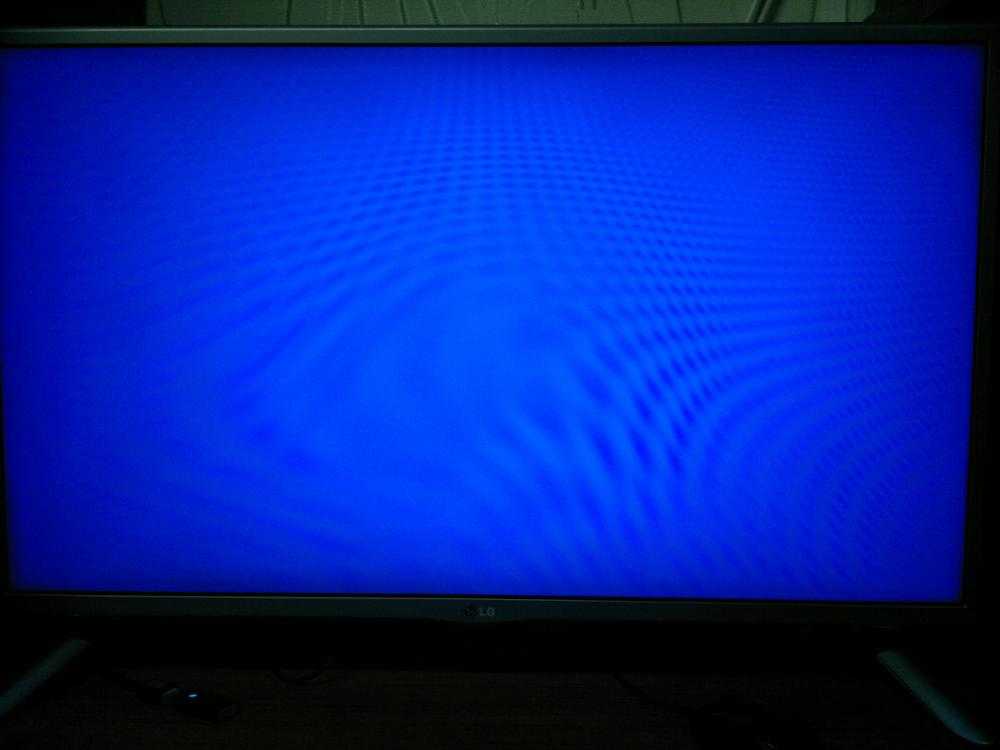 Проблема может возникать из-за заполненного хранилища: iPhone элементарно не справляется с нагрузкой, из-за чего могут возникать такие микролаги.
Проблема может возникать из-за заполненного хранилища: iPhone элементарно не справляется с нагрузкой, из-за чего могут возникать такие микролаги.
Друзья, наш Телеграм-чат не спит и всегда открыт для ваших сообщений! Задавайте вопросы, делитесь своим опытом и общайтесь!
iPhone XRПроблемы AppleЭкран iPhone
Как исправить мерцание или мигание экрана телефона Android
mokjc/Shutterstock
Автор: Нор’Адила Хепберн И Бриттани Ростон/Aug. 13, 2022 9:00 EST
Когда экран вашего Android-телефона мерцает, и вы видите, как он живет, и все деньги, которые вы потратили на него, мелькают перед вашими глазами, наберитесь мужества, что, возможно, он не пропал. Смартфоны довольно долговечны, и причины, по которым экран на одном из них может начать мерцать или мигать, могут различаться в зависимости от обстоятельств. Иногда эта проблема возникает из-за того, что жидкость успела просочиться внутрь устройства, или, возможно, телефон сильно упал со стола или из кармана.
В других случаях причиной может быть неисправный кабель или другие источники питания. Проблемы с программным обеспечением, такие как сбои и ошибки, также могут вызывать постоянное мерцание дисплея вашего телефона Android. В редких случаях причиной могут быть производственные проблемы, о чем свидетельствует выпуск Samsung Galaxy Fold 2019 года. В то время некоторые обозреватели сообщали, что экраны их устройств мерцали прямо из коробки (не говоря уже о других проблемах). Несмотря на это, есть несколько шагов по устранению неполадок, которые вы можете попробовать, чтобы увидеть, можно ли исправить мерцание или мигание дисплея вашего Android-смартфона в домашних условиях.
Проверьте свой телефон и сделайте перезагрузку
Poravute Siriphiroon/Shutterstock
Как только вы заметите сбои в работе, в первую очередь нужно проверить телефон на наличие внешних повреждений. Возможно, ваш телефон работает из-за треснувшего или сколотого экрана. Снимите защитные пленки или наклейки с экрана и убедитесь, что дисплей чистый, так как мусор на нем может регистрироваться как прикосновения и вызывать проблемы. Если ни один из этих факторов не является причиной проблемы, возможно, мерцание дисплея не связано с очевидным повреждением поверхности.
Снимите защитные пленки или наклейки с экрана и убедитесь, что дисплей чистый, так как мусор на нем может регистрироваться как прикосновения и вызывать проблемы. Если ни один из этих факторов не является причиной проблемы, возможно, мерцание дисплея не связано с очевидным повреждением поверхности.
В некоторых случаях мерцание или мигание экрана может быть вызвано проблемами с аппаратным обеспечением внутри телефона, и в этом случае вам, вероятно, придется отнести телефон к специалисту для его обслуживания. Если вы не боитесь открывать устройство (и это не приведет к аннулированию каких-либо гарантий), рассмотрите возможность снятия задней панели телефона и внимательно проверьте гибкий кабель дисплея, чтобы убедиться, что он ослаблен или поврежден. Форумы Android полны тем от пользователей, которые сузили свои проблемы с дисплеем до поврежденного гибкого кабеля или ослабленного разъема.
Однако это должно быть последним средством, так как проблема, скорее всего, связана с ошибкой программного обеспечения, неисправным приложением или настройками вашего телефона.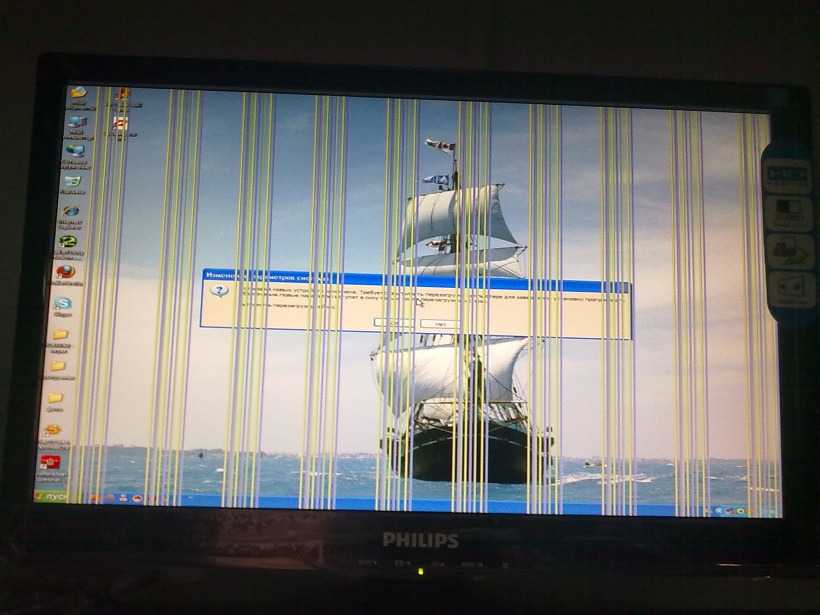 Ваша первая попытка устранения неполадок должна включать перезагрузку телефона. Выключение и повторное включение телефона — распространенный способ решения многих проблем, в том числе раздражающих сбоев, и самый быстрый способ устранения неполадок. На большинстве устройств Android просто удерживайте кнопку питания в течение нескольких секунд, чтобы выключить его, а затем снова нажмите и удерживайте ее, чтобы снова включить телефон.
Ваша первая попытка устранения неполадок должна включать перезагрузку телефона. Выключение и повторное включение телефона — распространенный способ решения многих проблем, в том числе раздражающих сбоев, и самый быстрый способ устранения неполадок. На большинстве устройств Android просто удерживайте кнопку питания в течение нескольких секунд, чтобы выключить его, а затем снова нажмите и удерживайте ее, чтобы снова включить телефон.
Очистка системного кеша может решить проблему
SHARKY PHOTOGRAPHY/Shutterstock
В дополнение к кешу приложений, Android-смартфоны также имеют нечто, называемое разделом системного кеша, который относится к части памяти устройства, где хранятся временные системные файлы и журналы. Поскольку эти временные данные находятся в отдельном разделе, они недоступны из пользовательского интерфейса Android, если только устройство не рутировано. Скорее, вам нужно перезагрузить телефон и нажать правильную серию кнопок, чтобы получить доступ к меню восстановления, которое обычно включает опцию очистки раздела системного кеша.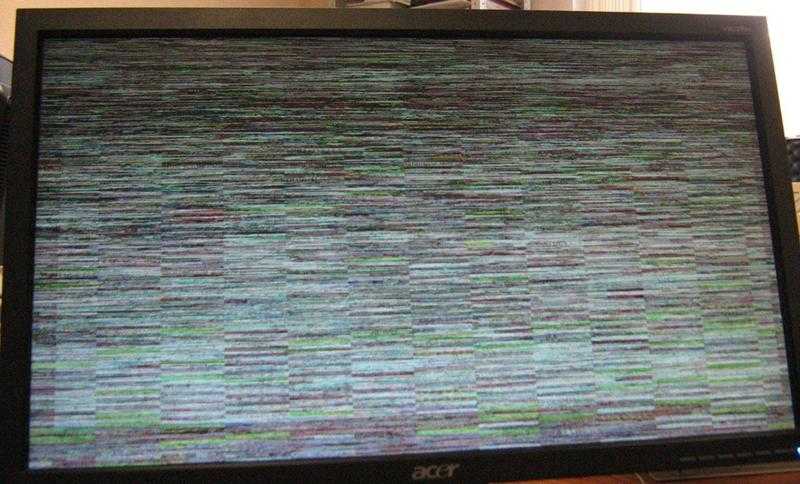
Если перезагрузка телефона не устраняет проблему с отображением, попробуйте очистить раздел системного кэша, чтобы удалить любые файлы, которые могли быть повреждены и вызывать проблему, по словам Samsung, которая отмечает, что мерцание экрана чаще всего результат программной ошибки, а не аппаратной проблемы. Сложная часть — войти в меню восстановления на вашем устройстве; точная комбинация нажатий кнопок различается не только между производителями, но и между устройствами одного и того же производителя.
Вот как это сделать на телефоне Samsung с двумя кнопками. Имейте в виду, что сенсорный экран обычно отключен в режиме восстановления, а это означает, что вам нужно будет использовать кнопки для навигации по меню.
Убедитесь, что ваше устройство выключено.
Нажмите и удерживайте кнопку увеличения громкости и боковые кнопки, пока не появится логотип Samsung.
Отпустите кнопки и дождитесь появления меню рекавери.
 Используйте кнопки громкости для перемещения вверх и вниз и кнопку питания для выбора.
Используйте кнопки громкости для перемещения вверх и вниз и кнопку питания для выбора.Нажимайте клавишу уменьшения громкости, пока не будет выделен пункт «Очистить раздел кеша», затем нажмите кнопку питания, чтобы выбрать его.
Когда появится запрос на подтверждение очистки, одновременно нажмите кнопки увеличения и уменьшения громкости, чтобы выбрать вариант «Да».
Теперь нажмите кнопку питания, чтобы перезагрузить телефон, и подождите, пока он перезагрузится в обычном режиме.
Если это не решит проблему с мерцанием или мерцанием экрана, лучше всего загрузить телефон в безопасном режиме и надеяться, что проблема вызвана приложением, а не неисправностью оборудования.
Перезагрузка в безопасном режиме
TY Lim/Shutterstock
На этом этапе вам необходимо определить, является ли проблема с отображением результатом ошибки программного обеспечения или неисправности оборудования, и лучший способ сделать это — загрузить телефон в безопасном режиме, что приводит только к основные элементы Android загружаются без каких-либо приложений и других ненужных вещей.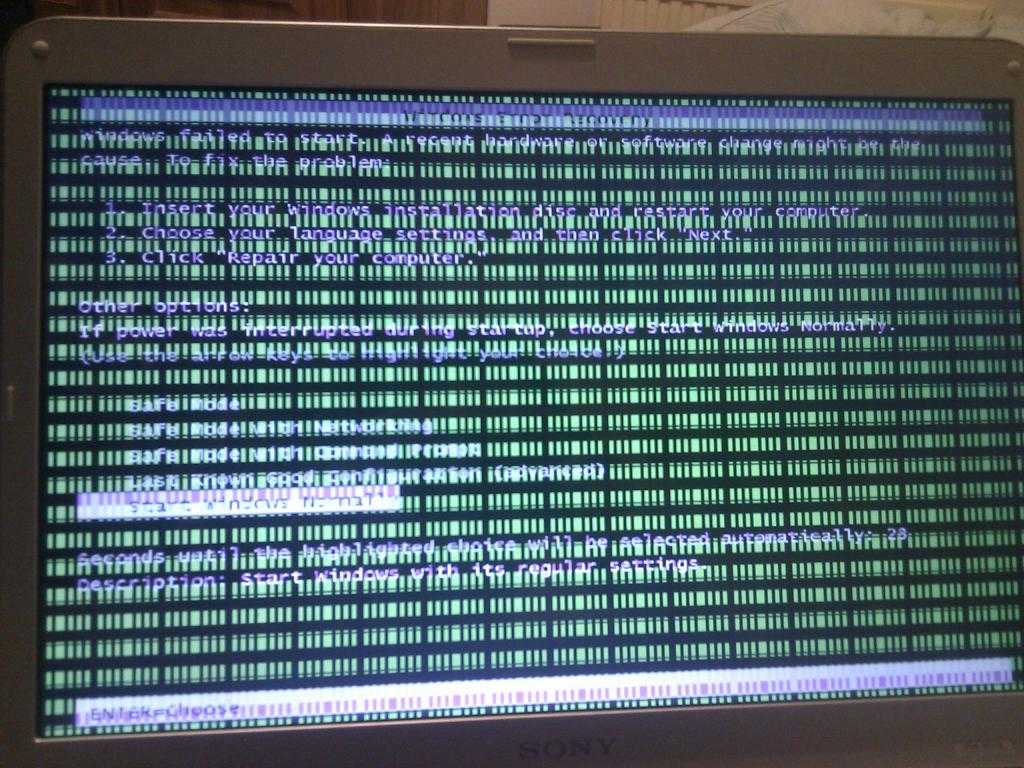 Это показывает, возникла ли у вас проблема с оборудованием или программным обеспечением — если мерцание или мигание исчезают в безопасном режиме, вы можете с уверенностью предположить, что на вашем устройстве возникла программная ошибка, но если мерцание продолжается, вы, вероятно, смотрите на аппаратное обеспечение. проблема.
Это показывает, возникла ли у вас проблема с оборудованием или программным обеспечением — если мерцание или мигание исчезают в безопасном режиме, вы можете с уверенностью предположить, что на вашем устройстве возникла программная ошибка, но если мерцание продолжается, вы, вероятно, смотрите на аппаратное обеспечение. проблема.
Точный метод загрузки в безопасном режиме может различаться в зависимости от устройства и производителя, но в целом вы можете войти в режим устранения неполадок, выполнив следующие действия:
Нажмите и удерживайте кнопку питания, пока на экране не появится значок отключения питания.
Выключите смартфон. Как только вы увидите загрузочную анимацию, нажимайте клавишу уменьшения громкости, пока на экране не появится надпись «безопасный режим».
Если вам повезет, и мерцание исчезнет в безопасном режиме, вам нужно выяснить, какое приложение (если оно есть) вызывает проблему. Samsung советует пользователям удалять приложения, начиная с тех, которые были установлены примерно в то время, когда у них начались проблемы, а затем переходить к более старым приложениям. Если это не работает, есть еще две вещи, которые вы можете попробовать, прежде чем тратить деньги на поездку в местную мастерскую по ремонту телефонов.
Samsung советует пользователям удалять приложения, начиная с тех, которые были установлены примерно в то время, когда у них начались проблемы, а затем переходить к более старым приложениям. Если это не работает, есть еще две вещи, которые вы можете попробовать, прежде чем тратить деньги на поездку в местную мастерскую по ремонту телефонов.
Отключить настройку автоматической яркости
тихие биты/Shutterstock
Телефоны Android имеют функцию, которая автоматически регулирует уровень яркости дисплея в зависимости от окружающей среды, и хотя точная формулировка, используемая для обозначения этой функции, может различаться у разных производителей, обычно она называется адаптивной яркостью или автоматической яркостью. Эта функция может работать со сбоями и вызывать быстрое изменение яркости экрана, создавая впечатление мерцания или мигания. Чтобы проверить это, отключите эту функцию и посмотрите, исчезнет ли проблема.
Откройте приложение «Настройки».

Коснитесь дисплея.
Отключите автоматическое отключение, чтобы отключить функцию автоматической регулировки яркости.
Если ваш экран мерцает при низком уровне яркости, увеличьте уровень яркости, сдвинув ползунок вправо.
Android также имеет функцию, которая позволяет пользователям сбросить адаптивную яркость до заводских значений по умолчанию, что может исправить проблемы, связанные с утилитой. Точное расположение этой функции в меню может различаться, но обычно она находится в меню под названием «Службы работоспособности устройства». Хотя вам, возможно, придется просматривать различные меню на вашем устройстве, вы можете попробовать выполнить следующие действия, чтобы сбросить эту функцию:
Открыть настройки.
Прокрутите вниз и нажмите «Приложения и уведомления».

Коснитесь Службы работоспособности устройства.
Нажмите значок «Очистить данные» в верхней части меню.
Выберите опцию «Сбросить полосу адаптивной яркости».
Сбросьте телефон до заводских настроек по умолчанию
Ground Picture/Shutterstock
В качестве последней попытки заставить телефон работать нормально, вам, возможно, придется выполнить сброс до заводских настроек. Этот шаг полностью сотрет память и хранилище телефона, а также сбросит все настройки до заводских значений по умолчанию. Поскольку при этом вы потеряете все данные, фотографии и другой контент, хранящийся на вашем телефоне, важно, чтобы у вас была резервная копия файлов, которые вы хотите сохранить. Вот как это сделать:
Откройте приложение «Настройки».
Выберите систему.

Нажмите «Перезагрузить и сбросить».
Выберите Сброс до заводских настроек.
Наконец, мерцание является возможным признаком того, что вашему устройству может потребоваться обновление. Просмотрите установленные вами приложения, чтобы узнать, нужно ли какое-либо из них обновить. Иногда приложения, которые не полностью обновлены, могут привести к сбоям в работе экрана.
Если вы сделали все возможное, но ваш телефон все еще мигает, это может указывать на аппаратную неисправность. В этом случае ваш последний курс действий — обратиться за помощью. В зависимости от того, находится ли устройство на гарантии, вы можете подать гарантийную претензию и отправить его обратно производителю для ремонта; в противном случае вам может потребоваться отнести его в местную авторизованную или стороннюю мастерскую по ремонту телефонов для оценки.
рекомендуемые
Экран MacBook Pro мерцает? Вот как это исправить
Если у вас когда-нибудь мерцал экран MacBook Pro®, вы знаете, как легко это может испортить ваш рабочий день или вечер просмотра фильмов.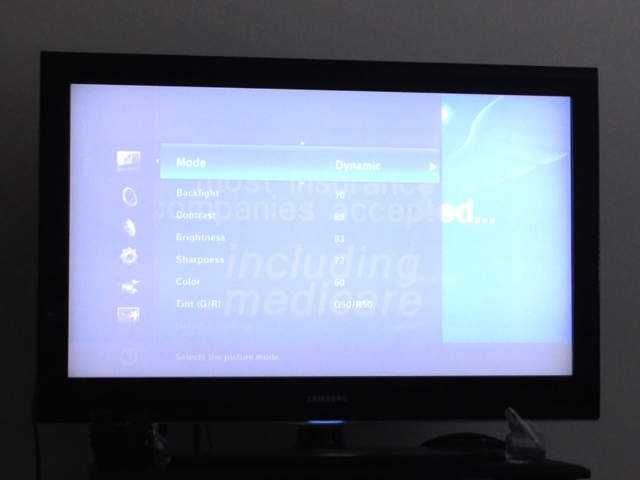 К счастью, есть несколько простых исправлений, которые могут помочь решить проблему.
К счастью, есть несколько простых исправлений, которые могут помочь решить проблему.
В Asurion, когда технология выходит из строя, мы ее устраняем — независимо от того, не включается ли ваш MacBook® или требуется сброс настроек к заводским. Мы расскажем вам, что делать, если экран вашего MacBook Pro мерцает, чтобы вы могли вернуться к тому, что важно.
Что вызывает мерцание экрана MacBook Pro?
Мерцание экрана MacBook Pro может быть вызвано как физическим повреждением, так и программными проблемами. Вот несколько примеров:
- Вредоносное ПО
- Падение острых предметов на ноутбук
- Падение с большой высоты
- Просачивание жидкости внутрь аккумулятора и повреждение аккумулятора
- Программные сбои, влияющие на экран
MacBook Pro мерцание экрана?
Существуют различные способы предотвращения мерцания экрана. Наши предложения идут от простых к более сложным, поэтому начните с самого начала и продвигайтесь вниз по списку.
Перезагрузите MacBook
Иногда простой перезапуск устраняет проблему с экраном MacBook. Просто нажмите на логотип Apple® в верхнем левом углу и выберите «Перезагрузить».
Проверить наличие обновлений программного обеспечения
Обновление MacBook Pro до последней версии iOS® может решить все проблемы, включая мерцание экрана. Вот как убедиться, что на вашем ноутбуке установлена последняя версия macOS®.
- Открыть Системные настройки .
- Выберите Обновление программного обеспечения .
- Если доступно обновление, нажмите Обновить сейчас и следуйте инструкциям на экране.
- Ваш Mac автоматически перезагрузится. Когда это произойдет, проверьте, прекратилось ли мигание.
Вы не можете работать, когда ваш ноутбук не хочет
Быстро отремонтируйте его в одном из наших магазинов. Просто зайдите или запишитесь на прием — мы позаботимся обо всем остальном.
Запланировать ремонт
Отключить Dark Mode и True Tone
Мы все привыкли смотреть на ярко-белый экран, но темный режим предлагает более темную цветовую схему, приятную для глаз.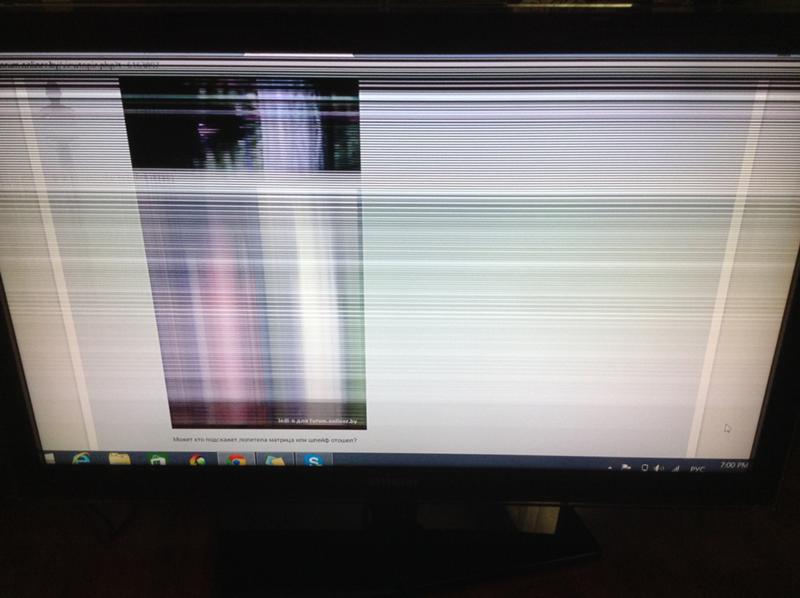 Между тем, технология True Tone регулирует цвет и интенсивность дисплея сетчатки глаза в соответствии с освещением вокруг вас, чтобы изображение на экране выглядело более естественным. Обе функции могут иногда приводить к мерцанию экрана.
Между тем, технология True Tone регулирует цвет и интенсивность дисплея сетчатки глаза в соответствии с освещением вокруг вас, чтобы изображение на экране выглядело более естественным. Обе функции могут иногда приводить к мерцанию экрана.
Чтобы отключить темный режим:
- Перейдите в меню Apple > «Системные настройки» , затем нажмите «Общие» .
- Посмотрите на первую категорию в новом окне под названием Внешний вид .
- Выберите первый вариант, Light . Ваш экран изменится с темного на светлый режим.
Чтобы отключить True Tone:
- Перейдите в меню Apple > «Системные настройки» , затем нажмите «Дисплеи» . Если у вас подключено более одного дисплея, нажмите Настройки дисплея и выберите свой дисплей.
- Установите флажок, чтобы снять его и отключить функцию True Tone.
Удалите недавно загруженные файлы, ненужные данные и ненужные файлы
Еще одна причина мерцающих строк на экране вашего MacBook Pro? Недавно загруженные приложения и файлы, которые могут содержать вирусы.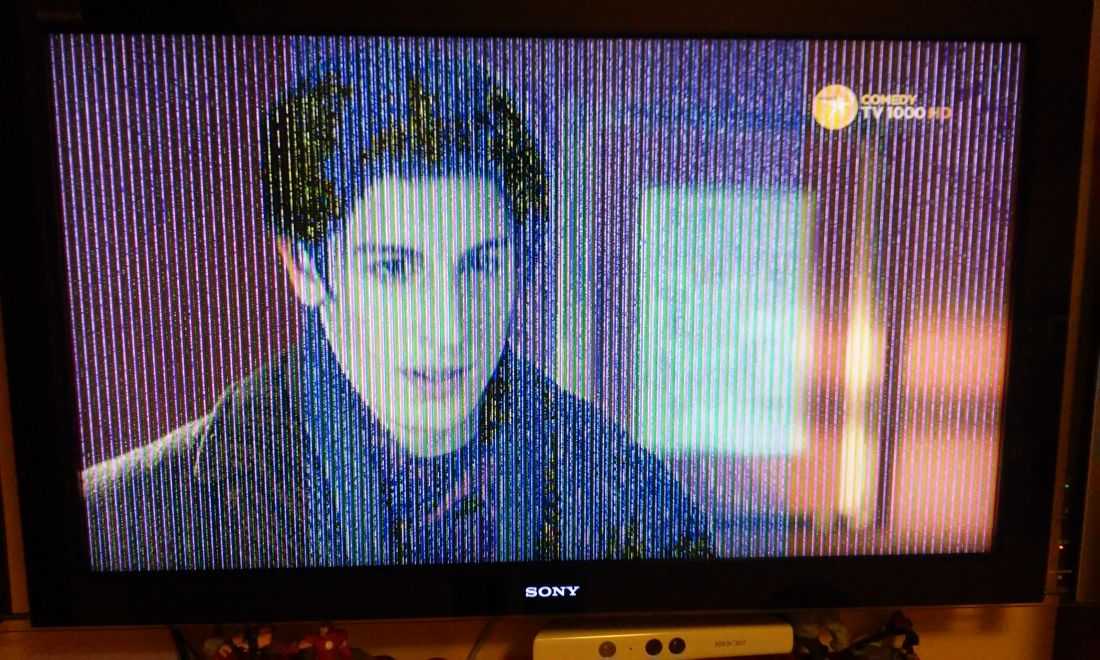 Чтобы стереть их с вашего компьютера:
Чтобы стереть их с вашего компьютера:
- Подойдите к доку и нажмите Finder .
- Найдите файл или приложение, которое хотите удалить, и перетащите его в корзину.
- Очистите мусорное ведро.
Вы также можете использовать инструменты оптимизации, находящиеся в хранилище, открыв меню Apple, щелкнув «Хранилище» > «Управление» и выбрав один из вариантов: «Сохранить в iCloud», «Оптимизировать хранилище», «Автоматически очищать корзину» и «Уменьшить беспорядок».
Отключить автоматическое переключение графики
Многие MacBook поставляются с двумя графическими системами. Они также поставляются с включенной опцией автоматического переключения графики, позволяющей вашему компьютеру использовать наилучшую графику для того, что вы делаете, и максимально увеличить время автономной работы. Но иногда две графические системы могут вызывать мерцание экрана. Чтобы отключить настройку:
- Перейдите Меню Apple > Системные настройки > Аккумулятор .

- Нажмите Аккумулятор опция в левой части окна.
- Вы увидите список параметров. Снимите флажок автоматического переключения графики. В macOS Catalina 10.15 и более ранних версиях этот параметр находится в настройках Energy Saver .
Если вы не видите в списке автоматическое переключение графики, ваш компьютер имеет одну графическую систему.
Сброс NVRAM
Если эта аббревиатура больше похожа на иностранный язык, чем на технический термин, вы не одиноки. NVRAM означает энергонезависимую память с произвольным доступом, в которой хранятся различные данные, включая разрешение экрана, настройки громкости и информацию о часовом поясе. Мерцание экрана может начаться, когда NVRAM загромождена или устарела. Вот как сбросить NVRAM:
- Выключите Mac.
- Включите его снова и немедленно нажмите и удерживайте Option + Command + P + R в течение 20 секунд.
- Ваш MacBook перезагрузится со сбросом NVRAM, и, надеюсь, мерцание экрана будет устранено.

Сброс SMC
Контроллер управления системой (SMC) вашего MacBook Pro определяет, как ваш компьютер управляет питанием. Подобно перезапуску и обновлению, сброс SMC может устранить различные сбои, включая мерцание экрана. Существуют разные способы сброса SMC, в зависимости от вашей модели.
Если в MacBook Pro используется кремний Apple
Сбросьте SMC, перезагрузив компьютер. Есть два способа проверить, есть ли в вашем компьютере Apple Silicon:
- Обратитесь к этому списку моделей устройств от Apple.
- Перейдите в меню Apple > Об этом Mac и посмотрите, есть ли чип в списке. Например, это может быть Чип Apple M1.
Если ваш MacBook Pro оснащен чипом безопасности T2
Чтобы узнать, оснащен ли ваш компьютер чипом безопасности T2, ознакомьтесь со списком моделей устройств от Apple или выполните следующие действия:
- Откройте меню Apple .
- Нажмите и удерживайте Option , затем щелкните Системная информация > Контроллер .

- Найдите «чип безопасности Apple T2».
Если на вашем компьютере есть чип безопасности T2, выполните следующие действия:
- Перезагрузите MacBook, выбрав меню Apple > «Перезагрузить» .
- Как только ваш компьютер включится, нажмите Shift+Control±Option 9.0193 на левой стороне встроенной клавиатуры.
- Удерживайте в течение 10 секунд, затем нажмите кнопку питания и снова сосчитайте до 10.
- Отпустите все клавиши, немного подождите, затем включите MacBook.
Перезагрузите MacBook в безопасном режиме
Это поможет вам выяснить, вызывает ли мерцание экрана программное обеспечение, которое загружается при запуске Mac. Имейте в виду, что у вас может быть низкое разрешение экрана и ваш компьютер может работать медленно — это нормально в безопасном режиме. Когда будете готовы, ознакомьтесь с нашим руководством по загрузке компьютера в безопасном режиме. Если мерцание прекращается в безопасном режиме, выключите Mac, а затем снова включите его, как обычно — все готово.
Запустите программу диагностики Apple
Если вы воспользовались приведенными выше советами по устранению неполадок, но экран на MacBook Pro продолжает мерцать, пришло время запустить программу диагностики Apple. Это поможет выяснить, есть ли аппаратная проблема.
- Выключите компьютер.
- Отключите все внешние устройства, кроме мыши, клавиатуры, дисплея, Ethernet (если вы его используете) и подключения к источнику питания.
- Если это еще не сделано, поставьте компьютер на плоскую твердую поверхность с хорошей вентиляцией.
Если вы используете Mac с процессором Apple Silicon:
- Включите компьютер, продолжая нажимать и удерживать кнопку питания при запуске Mac.
- Отпустите кнопку Power , когда появится окно параметров запуска, в котором есть значок шестеренки с надписью «Параметры».
- Нажмите Command + D на клавиатуре.
Если ваш Mac не использует кремний Apple:
- Включите компьютер и сразу же нажмите и удерживайте Д ключ.

 Используйте кнопки громкости для перемещения вверх и вниз и кнопку питания для выбора.
Используйте кнопки громкости для перемещения вверх и вниз и кнопку питания для выбора.